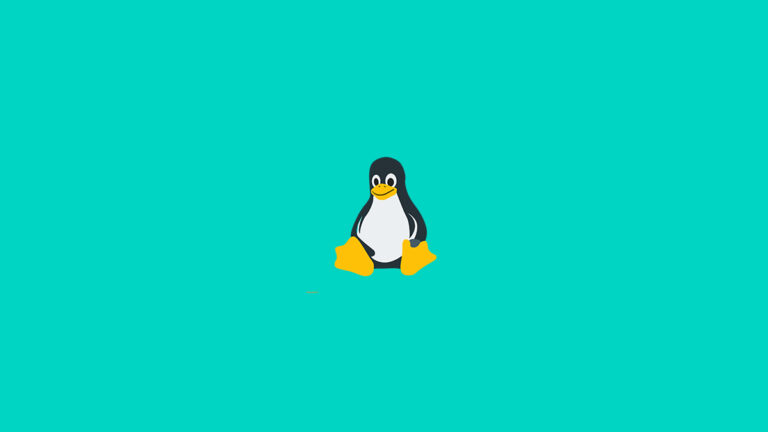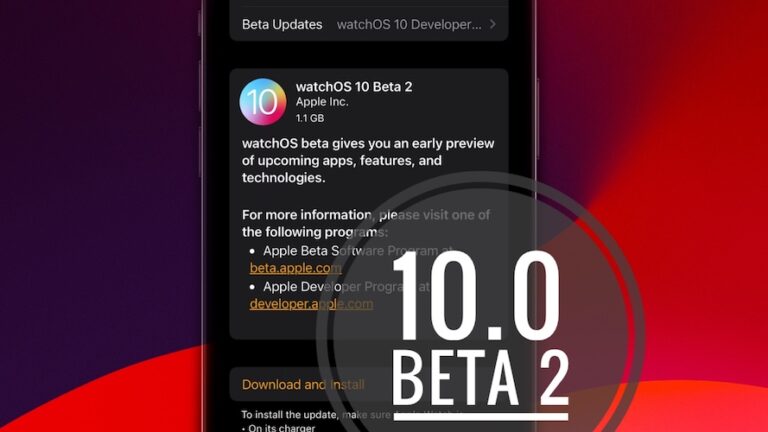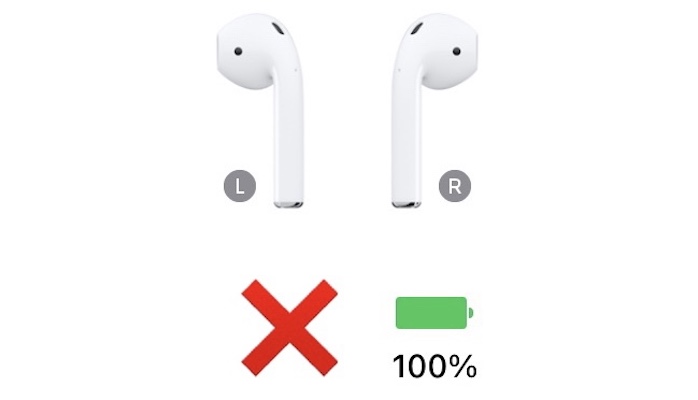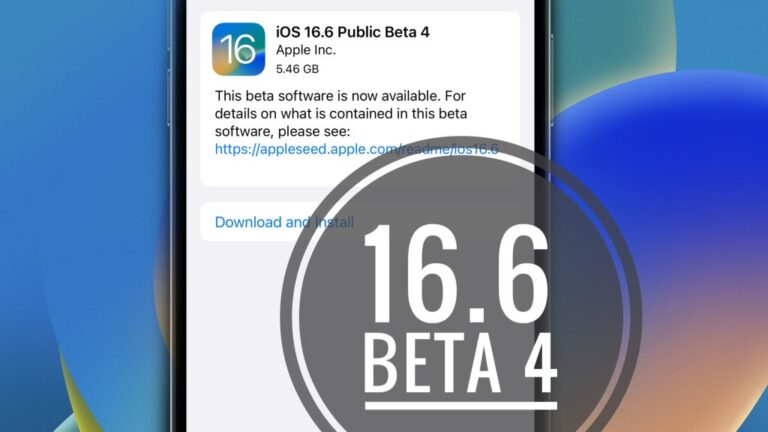Как выйти из почты на macOS?
Больше не хотите получать электронные письма на почту macOS? Чтобы остановить синхронизацию электронной почты на вашем Mac, вы можете выйти из приложения Почта.
В этой статье мы предоставили подробные инструкции по выходу из почты на macOS временно или постоянно, в зависимости от ваших требований.
Чем почтовое приложение отличается от веб-почтовых служб?
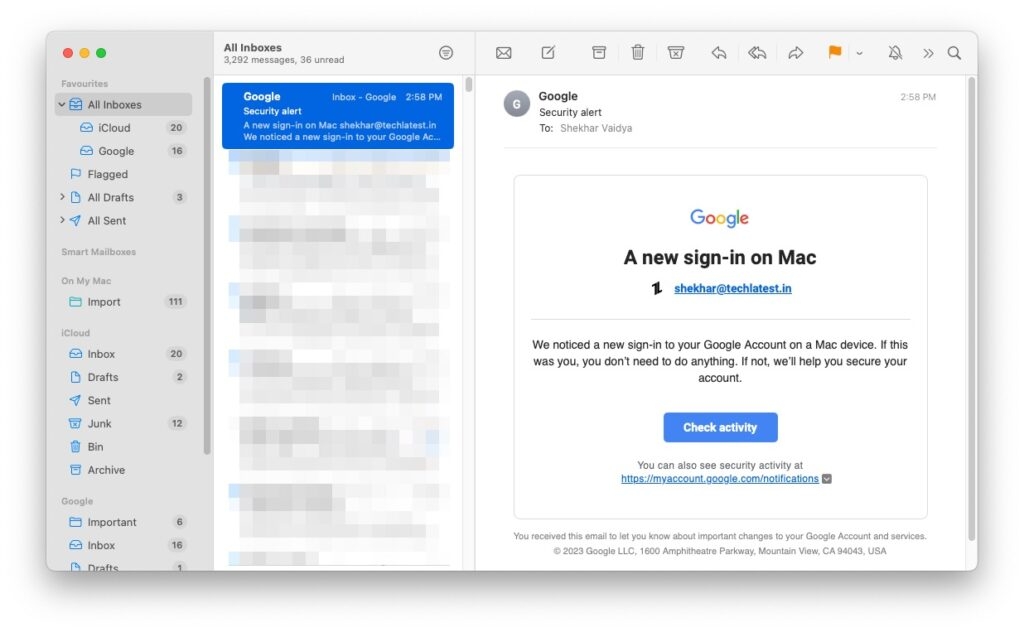
Основное различие между приложением Mail и службами WebMail заключается в том, что всякий раз, когда пользователь выходит из учетной записи электронной почты, он или она не хочет снова входить в эту учетную запись.
Поскольку выход из приложения «Почта» означает, что пользователь больше не хочет отправлять или получать электронные письма с этой учетной записью.
Напротив, выход из служб веб-почты, таких как Gmail или Outlook, означает, что вы просто очищаете файлы cookie, которые помогут вам быстро войти в веб-браузер.
Поскольку браузер не хранит информацию о вашей электронной почте, выход из веб-почты не имеет значения.
Как выйти из почты на Mac?
Если вы хотите выйти из приложения «Почта» на своем Mac, вот как вы можете это сделать:
- Во-первых, откройте приложение Почта.
- Теперь перейдите в раздел «Почта» в строке меню и нажмите «Учетные записи, присутствующие» вверху.
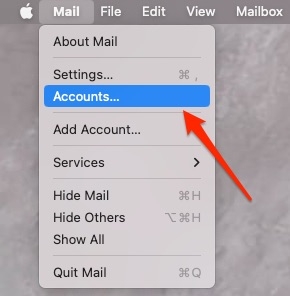
- Теперь нажмите на учетную запись электронной почты, из которой вы хотите выйти.
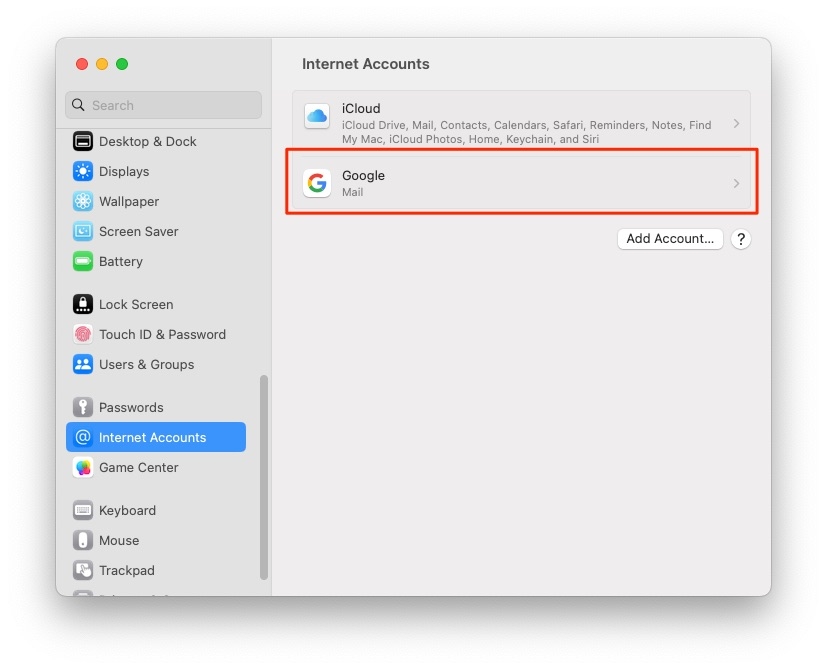
- Наконец, снимите флажок с опции почты.
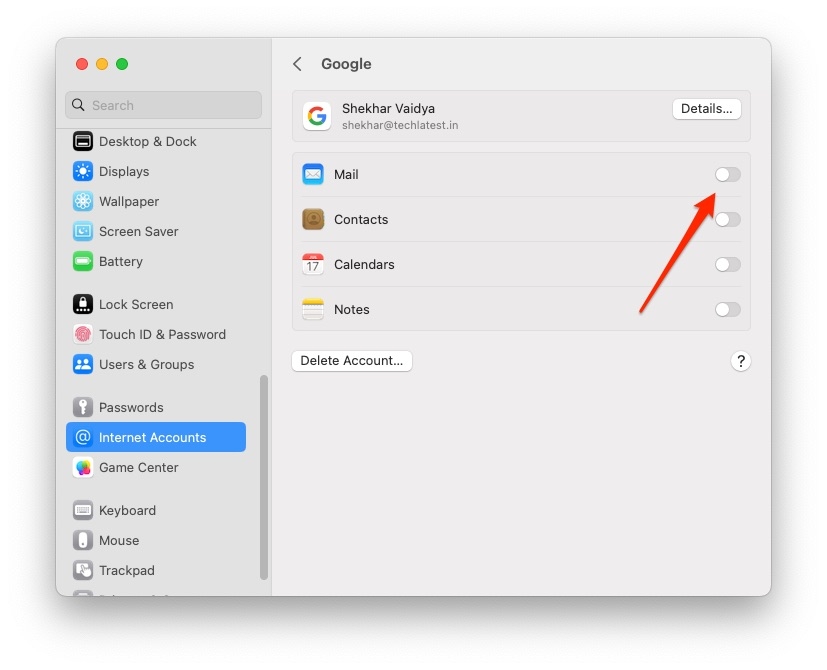
Теперь вы можете видеть, что конкретная учетная запись электронной почты отключена на вашем Mac, и вы успешно вышли из нее. Вы можете повторить тот же процесс с несколькими другими учетными записями на Mac.
Как навсегда удалить учетную запись электронной почты с Mac?
Если вы больше не хотите использовать учетную запись электронной почты на своем Mac, вы можете удалить ее навсегда. Вот как вы можете это сделать:
- Во-первых, запустите приложение Почта.
- Теперь щелкните меню «Почта» вверху и выберите параметр «Учетные записи» в раскрывающемся списке.
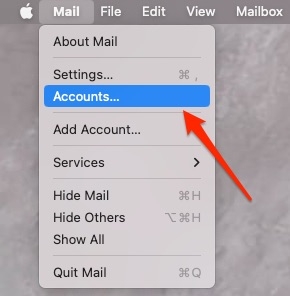
- Теперь выберите учетную запись, которую вы хотите удалить навсегда.
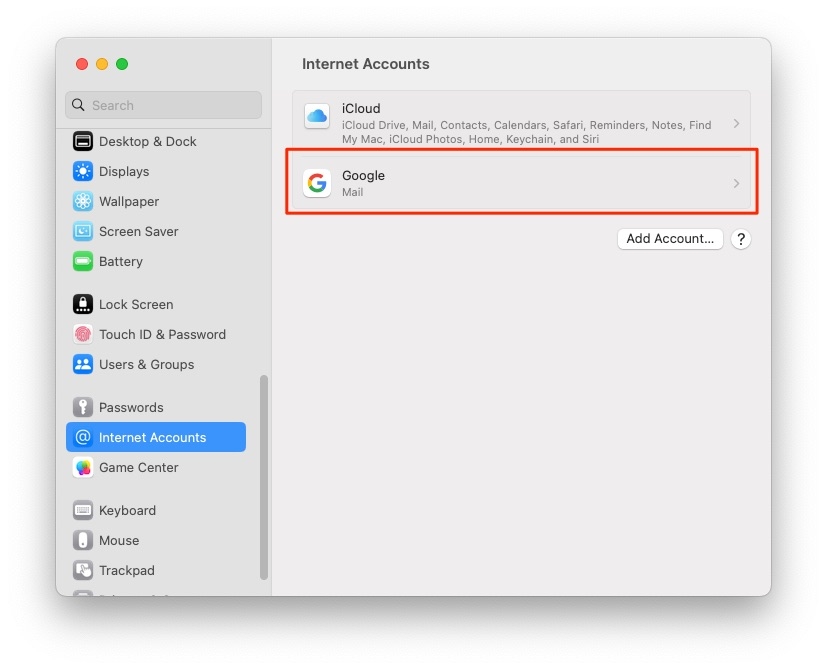
- Нажмите кнопку «Удалить учетную запись», чтобы навсегда удалить учетную запись электронной почты из вашей системы.
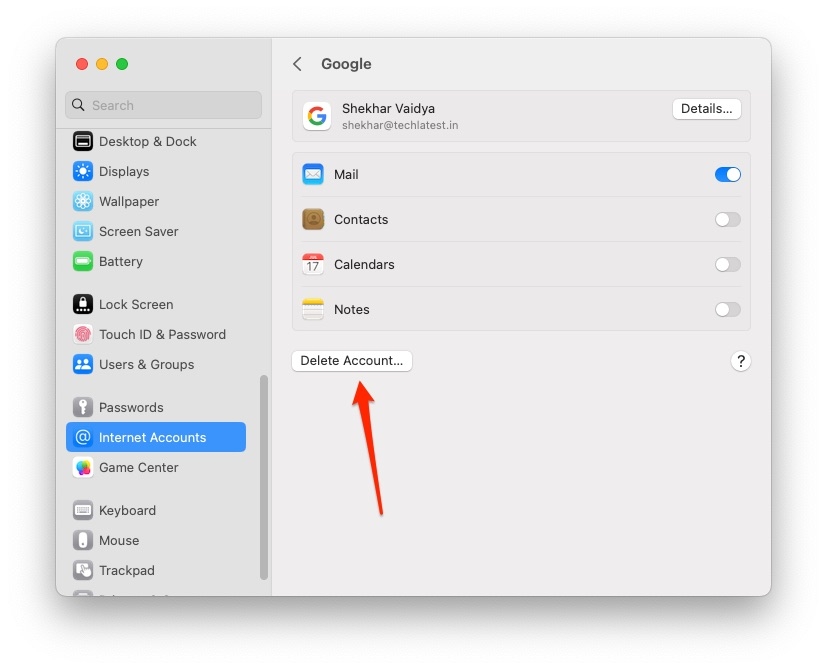
- Наконец, нажмите кнопку «ОК», чтобы выйти из Mail на macOS.
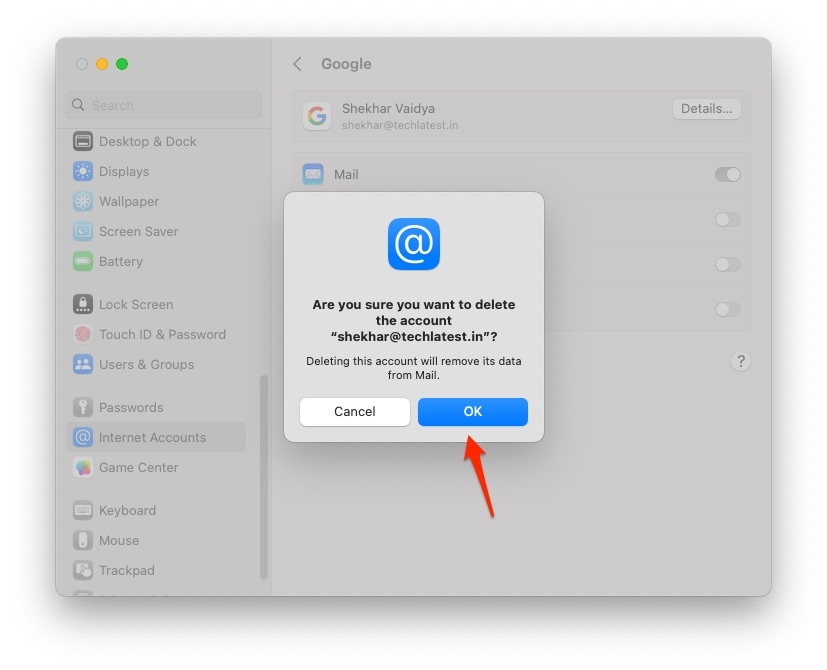
Теперь вы больше не будете получать электронные письма с этого конкретного адреса электронной почты, а данные, загруженные из iCloud, будут удалены.
Переместите или скопируйте электронные письма перед удалением учетной записи электронной почты навсегда
Если у вас есть важные электронные письма, которые нужно сохранить, рекомендуется либо переместить их, либо скопировать в другую учетную запись электронной почты. Вот как вы можете это сделать:
- Во-первых, выберите адрес электронной почты, который вы хотите сохранить.
- Теперь нажмите Command + Click, чтобы переместить или скопировать электронные письма в нужное место. Вы также можете переместить электронные письма в нужное место, выполнив действие перетаскивания.
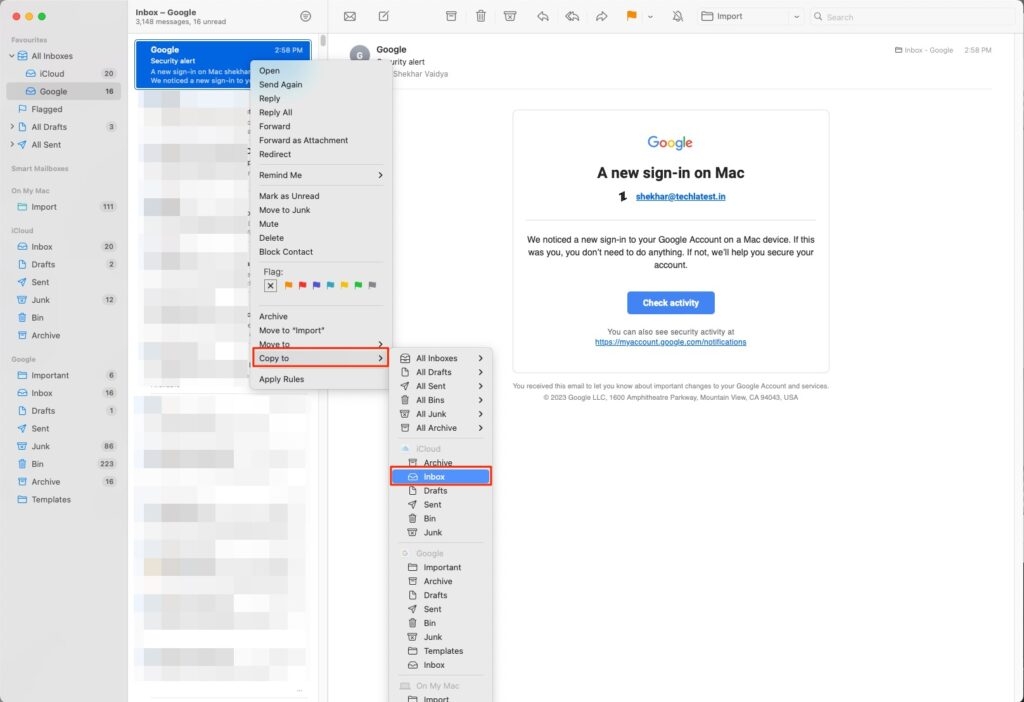
Заключение
Мы надеемся, что эта статья дала вам четкое представление о том, как выйти из почты на Mac. Если вы хотите удалить почту временно или навсегда, описанные выше шаги должны помочь вам выйти из системы.

![macOS 13.2 Beta: проблемы, функции, исправленные ошибки [Updating]](https://ozuz.ru/wp-content/uploads/2023/01/macos-13.2-beta-768x432.jpg)